- 软件大小:10.2MB
- 软件语言:简体中文
- 软件类型:国产软件
- 软件类别:桌面工具
- 更新时间:2019-11-27
- 软件授权:免费版
- 官方网站://www.9553.com
- 运行环境:XP/Win7/Win8/Win10
- 标签:标签管理 桌面工具
3delite Video Manager v1.2.36.48 中文破解版
38.6MB/简体中文/7.5
MP4 Tag Library(MP4标签管理工具) v1.0.46.100 最新版
11.5MB/简体中文/7.5
3delite Video Manager v1.2.22.26绿色版
67.8MB/简体中文/7.5
TagTower Pro(文件标签管理软件) v1.8.3最新版
1.66MB/简体中文/7.5
6.9MB/简体中文/7.5
TidyTabs破解版是一款很受欢迎的桌面标签管理工具,它的每个功能都可以通过非常简单的配置界面进行配置或禁用,而且你还可以将来自不同应用程序的窗口归为一组,为此小编准备好了破解教程,有需要的赶紧来下载吧!

1、下载并解压,运行安装程序,来到安装界面,点击next继续。

2、来到软件协议界面,选择I accept我接受协议。

3、选择软件的安装目录,可以选择其他位置安装。

4、点击install安装,开始安装软件。

5、安装完成,取消勾选,点击finish完成退出安装界面。

6、打开软件包,将crack目录下的破解补丁全部复制到软件安装目录下,替换原文件。

7、运行软件,软件已经注册破解。

1、标签排列
组织你的窗户并释放桌面上的空间
现在你的所有窗口都有一个可拖动的标签,你可以很容易地将它们组织成逻辑相关的组。只需将一个标签拖到另一个标签上并创建一个标签组。标签可以从一个组中分离出来并插入另一个中。您甚至可以将来自不同应用程序的窗口归为一组
2、只有当你需要它的时候
因为并非每个应用都需要标签 ,TidyTabs会自行猜测某些窗口类型永远不会需要制表符。但如果这还不够,你可以很容易地指定哪个应用程序应该有制表符,哪一个不应该。两次点击足以将应用程序添加到黑名单或白名单。
3、谨慎而聪明
因为你的桌面上不需要更多的视觉噪音
TidyTabs试图尽可能保持隐身和不分散注意力。当你不需要它们时,这些标签会自动隐藏起来,以免它们挡住你的路。当他们需要可见时,他们保持半透明直到你积极使用它们。
4、完全可定制
如果TidyTabs的某个方面不适合您,您可以更改它。TidyTabs的每个功能都可以通过非常简单的配置界面进行配置或禁用。
用TidyTabs创建一个选项卡组
以下是如何使用TidyTab将多个窗口分组为标签组:
1 当一个窗口不在一个组中时,其标签在默认情况下是不可见的。要显示它,请将鼠标光标放在它上面。
2 通过其选项卡抓住窗口并将其放到另一个窗口的选项卡上。
3 这两个窗口现在合并成一个新的选项卡组。
4 重复执行前面的步骤数次,以便将更多窗口添加到组中。
注意:只能使用TidyTabs专业版才能创建包含三个以上窗口的选项卡组。
启动TidyTabs
安装完成后,TidyTabs立即开始工作并配置为自动从Windows启动。这可以在配置对话框的常规选项卡中进行配置。
当TidyTabs未运行时,您可以从Windows开始菜单手动运行它。
当TidyTabs正在运行时,屏幕右下角的Windows托盘(或通知区域)中会显示一个小的TidyTabs图标。
TidyTabs正在运行,但我没有看到任何标签
TidyTabs尽可能保持隐身和不分心。这就是标签默认隐藏的原因,只有当你将鼠标放在它们上面时才会出现,以免它们挡住你的路。
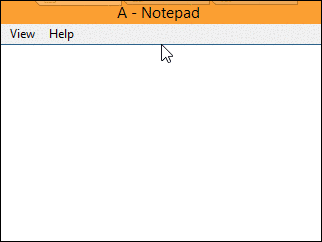
TidyTabs是否与Windows10兼容?
是的,TidyTabs与Windows7,8,8.1和10兼容。
TidyTabs配置>行为
在这里,您可以配置由TidyTabs添加到应用程序的选项卡的行为。要访问此屏幕,请双击屏幕右下角的TidyTabs托盘图标,然后单击BEHAVIOR。
BEHAVIOR选项卡
TidyTabs-设置-行为
基本功能:
自动隐藏单个选项卡:启用时,隐藏未分组窗口的选项卡以减少视觉噪音。当您将鼠标悬停在其上时,隐藏的选项卡将显示。默认值已启用。
以全屏自动隐藏标签:启用时,最大化窗口的标签位于标题栏的中间,并且隐藏,直到您将鼠标悬停在标题栏上。默认值已启用。
当选项卡名称太长时显示工具提示:启用时,如果选项卡的标题太长而无法完全适合,则当您将鼠标悬停在选项卡上时,整个文本将显示在工具提示中。默认值已启用。
高级功能:(仅适用于专业版)
允许标签重新排序:启用时,标签组中的标签可以通过用鼠标拖动它们来重新排序。默认值已启用。
双击以重命名选项卡:启用时,可以通过双击它们来重命名选项卡。默认值已启用。
中键单击以关闭选项卡:启用时,可以通过单击其选项卡上的鼠标中键来关闭窗口。默认值已启用。
TidyTabs配置>常规
在这里您可以配置TidyTabs的常规设置。要访问此屏幕,请双击屏幕右下角的TidyTabs托盘图标。
GENERAL选项卡
TidyTabs-设置-常规
从窗口开始:启用时,TidyTabs将在每次Windows启动时自动启动。默认值已启用。
自动检查更新:启用后,如果新版本可用,TidyTabs将在我们的服务器上每周检查一次。如果有新版本,TidyTabs会为您提供安装。默认值已启用。
在系统托盘中显示一个图标:启用时,TidyTabs将在Windows系统托盘中的屏幕右下角显示一个图标。该图标可让您快速访问配置对话框。当此图标隐藏时,仍然可以从Windows“开始”菜单访问配置对话框。默认值已启用。
将所有设置恢复为其默认值:此按钮允许您恢复默认配置。
访问TidyTabs配置对话框
您可以从系统托盘或选项卡的右键单击菜单访问TidyTabs配置对话框。
在这篇文章中 方法1:从系统托盘中
方法2:从右键单击菜单
方法1:从系统托盘中
1 从状态栏的右侧打开计算机托盘。
寻找TidyTabs托盘图标
2 双击TidyTabs托盘图标。
3 配置对话框将出现。
TidyTabs设置对话框
方法2:从右键单击菜单
1 右键单击选项卡并选择设置...
2 配置对话框将出现
TidyTabs设置对话框